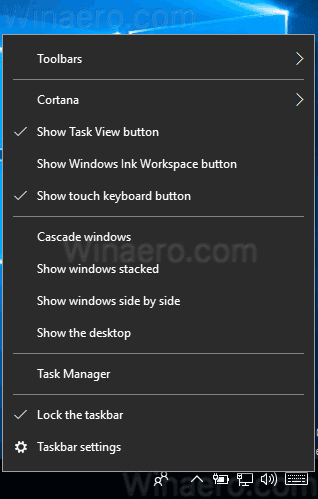Popüler Aero Snap özelliğine ek olarak, Windows 10, açık pencereleri düzenlemek için bir dizi klasik yöntemi destekler. Bunlar, pencereleri basamaklama, üst üste yerleştirilmiş pencereleri gösterme ve pencereleri yan yana gösterme becerisini içerir.
Reklam
Windows 10'da Pencereleri yan yana göster seçeneğini kullandığınızda, küçültülmemiş tüm açık pencereler yan yana gösterilecektir. Masaüstünün üzerine döşenecekler, böylece tüm açık pencereleri aynı anda görebilirsiniz. Çoklu monitör yapılandırmasında bu seçenek, pencerelerin düzenini yalnızca göründükleri ekranda değiştirir. Bu özelliği nasıl kullanacağımızı görelim.
elmaslar hangi y ekseninde doğar
Windows 10'da pencereleri yan yana göstermek için , aşağıdakileri yapın.
- Yan yana yeniden düzenlemek istemediğiniz açık pencereleri simge durumuna küçültün. Simge durumuna küçültülmüş pencereler bu işlev tarafından göz ardı edilir.
- Bağlam menüsünü açmak için görev çubuğunun boş bir alanına sağ tıklayın. İşte nasıl göründüğü.
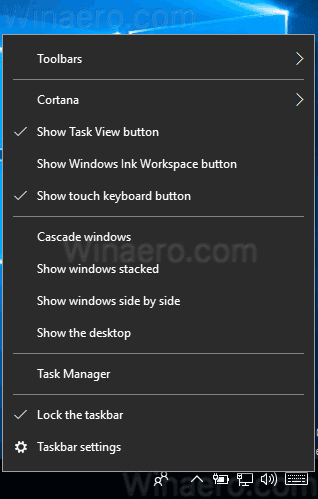
- Üstten üçüncü komut grubunda, 'Pencereleri yan yana göster' seçeneğini göreceksiniz. Tıkla.
Bu, Windows 10'daki yan yana pencere düzeninin bir örneğidir.
Bu bağlam menüsü öğesine yanlışlıkla tıkladıysanız, düzeni geri almak için hızlı bir yöntem vardır. Görev çubuğunu bir kez daha sağ tıklayın veGeri Al Tüm pencereleri yan yana gösterbağlam menüsünden.
google chrome'da yer imleri nasıl kaydedilir
Klasik seçeneklerin yanı sıra, Windows 10'da bir dizi modern pencere yönetimi seçeneğini kullanabilirsiniz. Aşağıdaki makalelere bakın.
- Windows 10'da yapıştırmayı devre dışı bırakın, ancak diğer genişletilmiş pencere yönetimi seçeneklerini koruyun
- Windows 10'da Aero Peek nasıl etkinleştirilir
- Windows 10'da Sanal Masaüstlerini yönetmek için kısayol tuşları (Görev Görünümü)
- Win tuşlarıyla tüm Windows klavye kısayollarının nihai listesi
Microsoft forumlarındaki bazı kullanıcılar, Windows 10'da Pencereleri yan yana göster özelliğinin kendileri için çalışmadığını ve güvenilir bir şekilde çalışmadığını bildiriyor. Deneyiminiz nedir? Senin için çalışıyor mu?